
Soms lyk dit tydens die gebruik van Windows 10 skielik 'n boodskap met die teks "die termyn van u lisensie van Windows 10 verstryk." Vandag sal ons vertel van die metodes om hierdie probleem uit te skakel.
Verwyder die boodskap oor die verstryking van die lisensie
Vir gebruikers van die Insider Preview-weergawe verskyn hierdie boodskap dat die einde van die proefpersoonstydperk nader kom. Vir gebruikers van konvensionele weergawes van die "dosyne" soortgelyke boodskap - 'n duidelike teken van 'n sagteware-mislukking. Kom ons kyk hoe om van hierdie kennisgewing ontslae te raak en die probleem self in albei gevalle.Metode 1: Uitbreiding van 'n proefperiode (Insider Voorskou)
Die eerste manier om die probleem wat geskik is vir die insider weergawe van Windows 10 op te los, is 'n reset van 'n proeftydperk wat gedoen kan word deur die "Command Line" te gebruik. Dit gebeur soos volg:
- Open die "Command Line" deur enige gerieflike metode - vind dit byvoorbeeld deur "Soek" en hardloop namens die Administrateur.
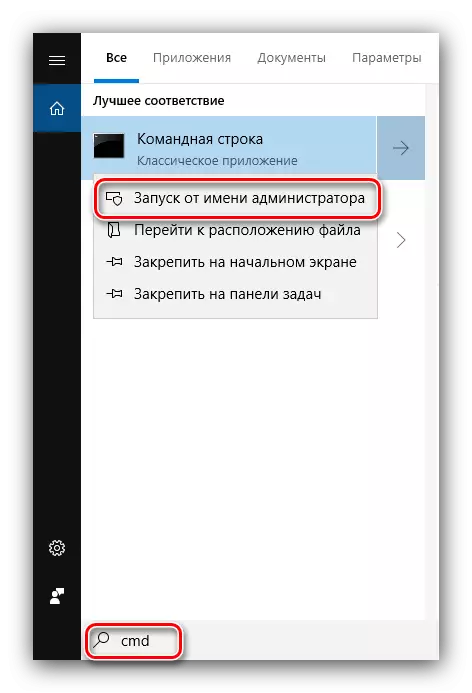
Les: Begin 'n "opdraglyn" namens die administrateur in Windows 10
- Tik die volgende opdrag en druk dit deur die "Enter" sleutel te druk:
SLMGR.VBS -Rearm
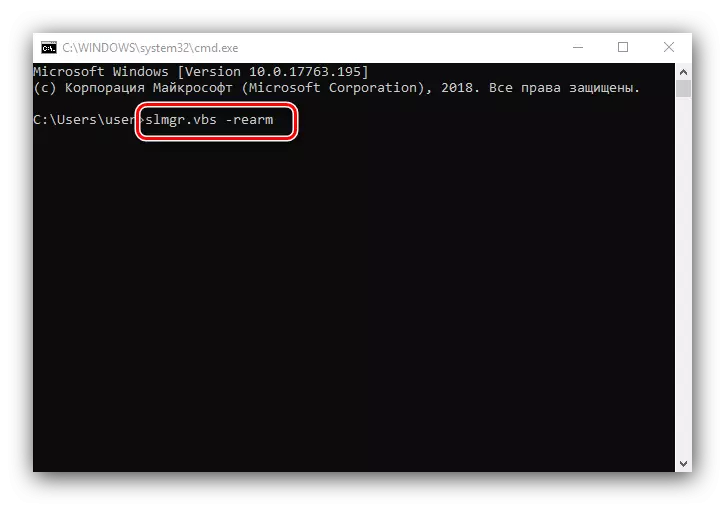
Hierdie span sal die insidervoorskoulisensie vir nog 180 dae verleng. Let asseblief daarop dat dit slegs 1 keer sal werk, dit sal nie weer werk om dit te gebruik nie. U kan die oorblywende tyd van aksie deur die SLMGR.VB's -Dli-operateur nagaan.
- Maak die gereedskap toe en herbegin die rekenaar om veranderinge aan te bring.
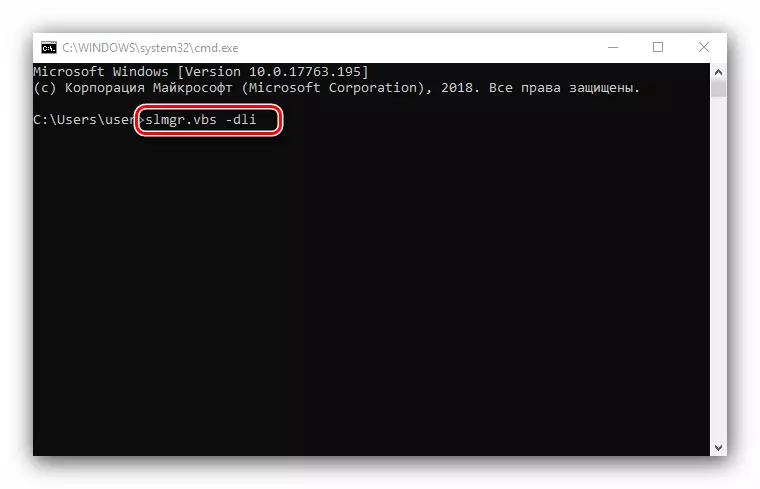
Hierdie metode sal help om die boodskap te verwyder oor die verstryking van die lisensie Windows 10.
Die kennisgewing wat oorweeg word, kan ook verskyn in die geval wanneer die weergawe van die insidervoorskou verouderd is - in hierdie geval kan u die probleem oplos met die installering van die nuutste opdaterings.
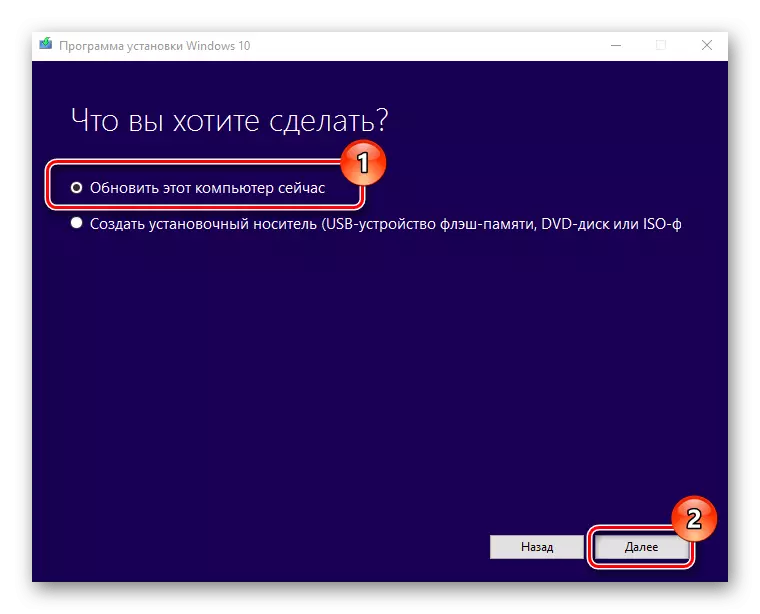
Les: Windows 10 Update na die nuutste weergawe
Metode 2: Kontak Tegniese Ondersteuning Microsoft
As so 'n boodskap op die gelisensieerde weergawe van Windows 10 verskyn het, beteken dit 'n programversaking. Dit is ook moontlik dat die OS-aktiveringservers die sleutel verkeerd getel het, en daarom word die lisensie herroep. In elk geval is dit nie sonder om aansoek te doen vir die tegniese ondersteuning van die Redmond Corporation nie.
- Eerstens sal dit nodig wees om die produksleutel te leer - gebruik een van die maniere wat in die gids aangebied word.
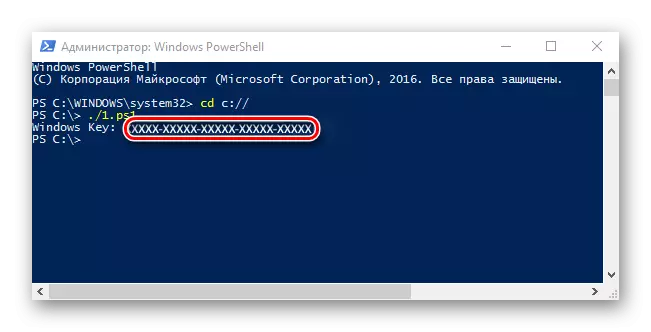
Lees meer: Hoe om die aktiveringskode in Windows 10 uit te vind
- Volgende, oop "Soek" en begin met die skryf van tegniese ondersteuning. Die resultaat moet 'n aansoek van die Microsoft-winkel wees met die naam van dieselfde naam - hardloop dit.
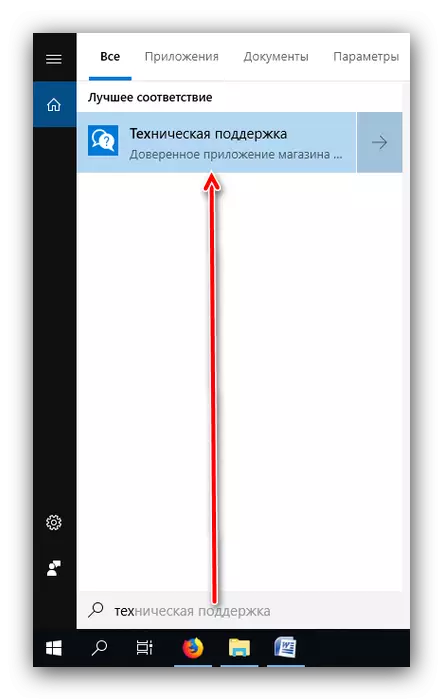
As u nie Microsoft Store gebruik nie, kan u ondersteuning met 'n blaaier kontak deur op hierdie hiperskakel te kliek en dan op die "Kontaksteundiens in die blaaier" te klik, wat in die skermkiekie hieronder is.
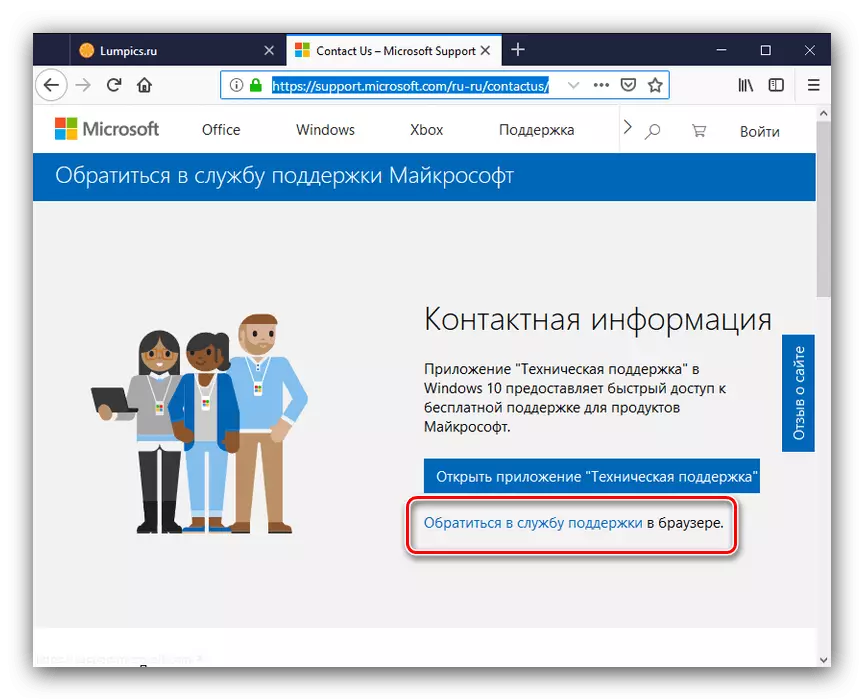
Microsoft tegniese ondersteuning sal help om die probleem vinnig en doeltreffend op te los.
Deaktiveer kennisgewings
Dit is moontlik om kennisgewings uit te skakel oor die verstryking van die aktiveringsperiode. Natuurlik sal dit nie die probleem oplos nie, maar die irriterende boodskap sal verdwyn. Volg so 'n algoritme:
- Bel die opdrag om opdragte in te voer (verwys na die eerste manier, as jy nie weet hoe), skryf SLMGR-REARM en druk Enter.
- Sluit die Command Input Interface, druk dan die Win + R-sleutel kombinasie, skryf die naam van die dienste.msc-komponent in die insetveld en klik OK.
- In Windows 10-diensbestuurder, vind die "Windows-lisensiebestuurder" -diensitem en dubbelklik daarop met die linker muisknop.
- In die eienskappe van die komponent, klik die "Disable" -knoppie, en dan "Apply" en "OK".
- Vind die Windows Update Centre, dan dubbelklik op dit met LKM en volg die stappe 4.
- Sluit die diensbestuursinstrument en herbegin die rekenaar.
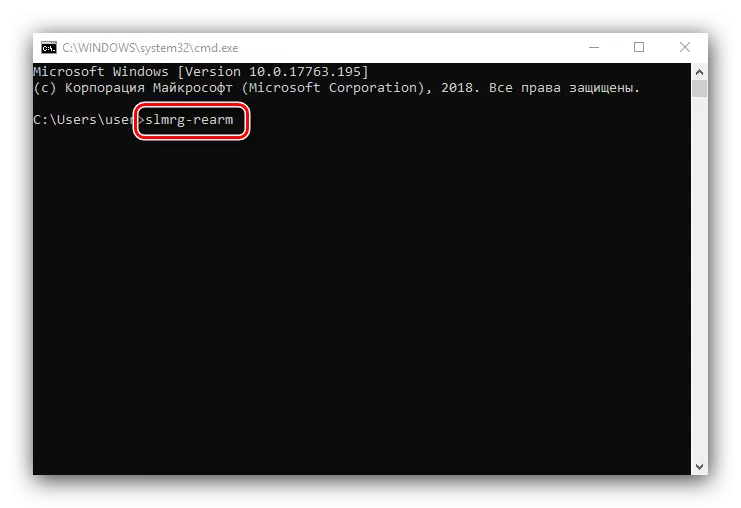
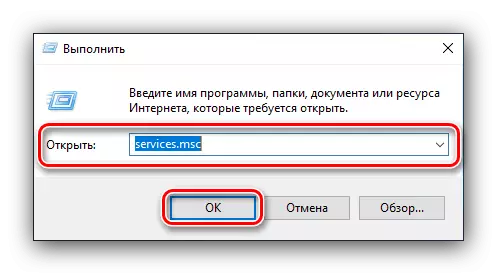
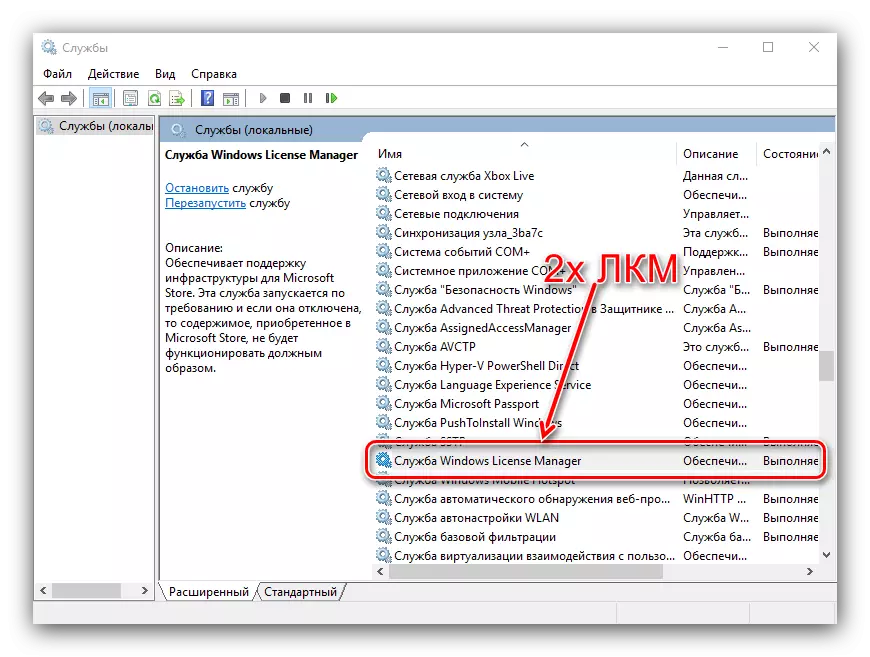
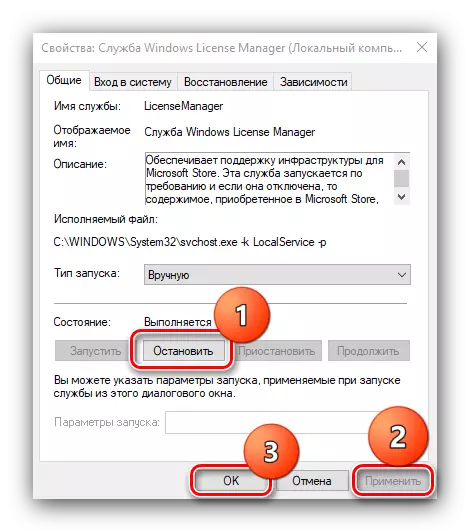
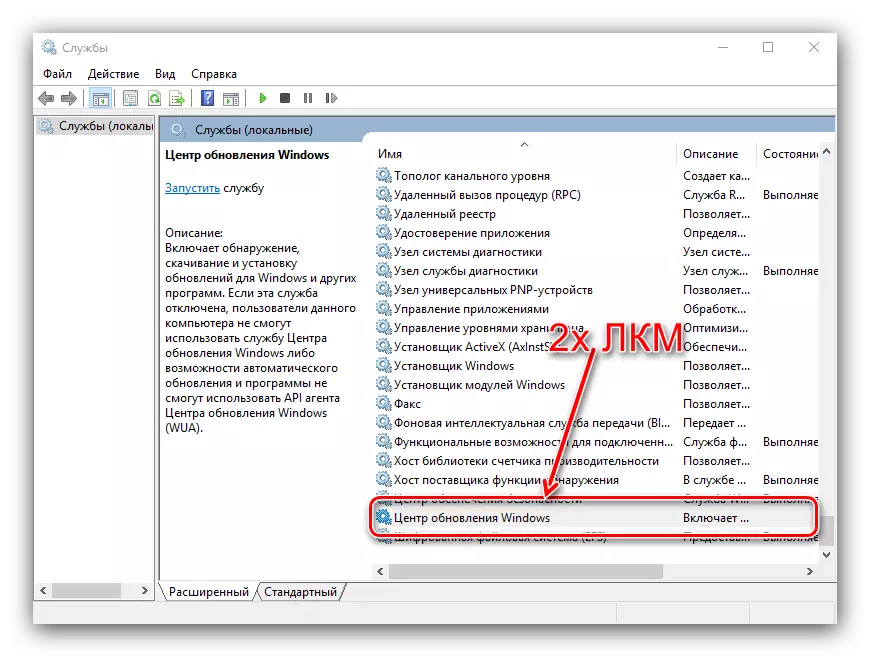
Die beskrywende metode sal die kennisgewing verwyder, maar herhaal, die rede self sal nie die probleem uitskakel nie, daarom is dit nodig om te sorg vir die vordering van 'n proeftydperk of koop Windows 10 gelisensieer.
Afsluiting
Ons het die redes vir die voorkoms van die boodskap hersien. "Die termyn van u Windows 10-lisensie verstryk" en het kennis gemaak met die metodes om beide die probleem self en slegs kennisgewings uit te skakel. Opsomming, ons onthou dat die lisensiëringsprogrammatuur nie net toelaat om ondersteuning van ontwikkelaars te ontvang nie, maar ook baie veiliger as seerower sagteware.
